如何设置可移动硬盘的写入权限
我们经常会在电脑中使用密码来保护我们的文件,但是你知道还可以通过U盘或者可移动硬盘将你的文件拷贝吗?其实很多时候我们还是要注意的。下面小编就来教你如何设置这些可移动硬盘的写入权限,以免你的文件被别人拷贝了。
方法/步骤:
1. 在键盘上按下“win”+“R”按键,此刻会弹出运行窗口,直接输入命令“gpedit.msc”,最后点击“确定”。
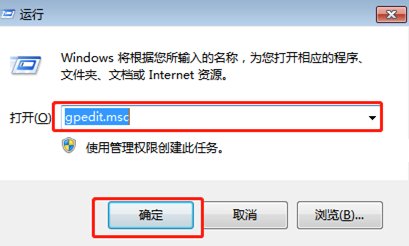
2.在弹出的本地组策略编辑器界面中,依次找到“计算机配置”—“管理模板”—“系统”—“可移动存储访问”,如下图所示:
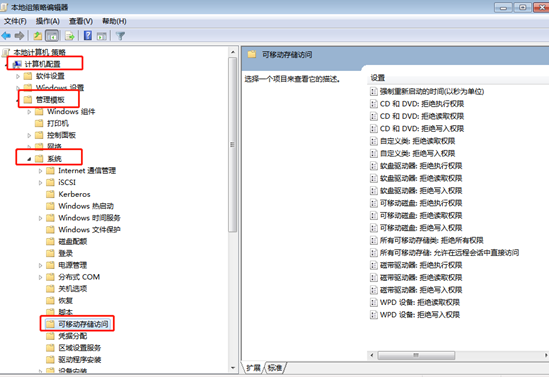
3.点击其中的“可移动存储访问”,在右侧中找到并双击打开“可移动磁盘:拒绝写入权限”选项。
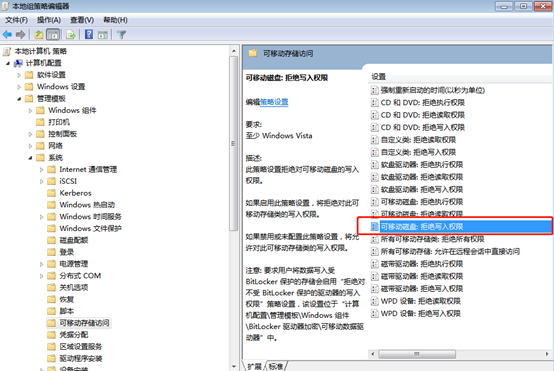
4.在弹出的窗口中,将选项改为“已启用”,最后点击“确定”即可。
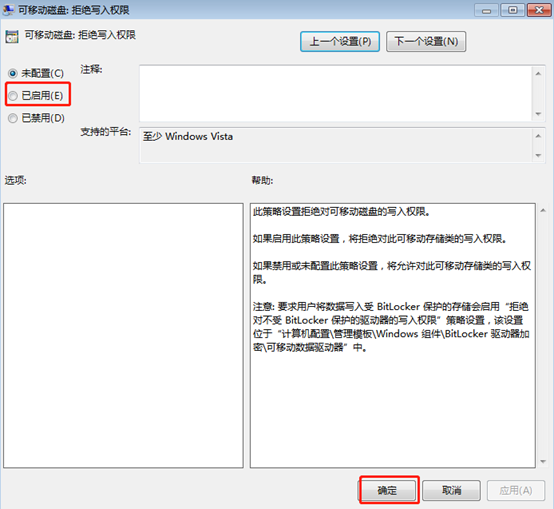
这个时候无论是U盘还是可移动磁盘,都无法拷贝你电脑中的文件,如果自己需要拷贝的话,只需要将“已启用”改为“未配置”就可以继续操作了,从很大程度上保护了你的文件。
Win7教程查看更多

轻松学会安装win7系统教程 2021-10-05 查看详情

戴尔灵越 15如何重装win7系统? 2021-10-05 查看详情

详聊惠普4431s怎么一键重装win7系统 2021-10-05 查看详情

台式计算机重装win7系统简单教程 2021-10-01 查看详情
Win10教程查看更多










